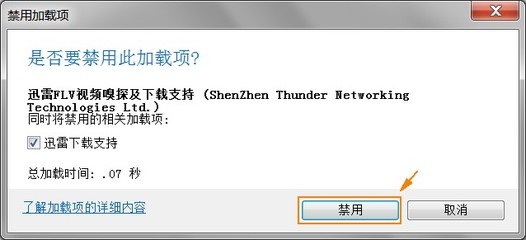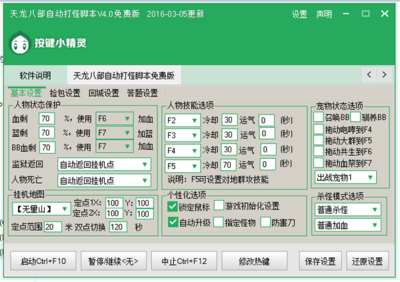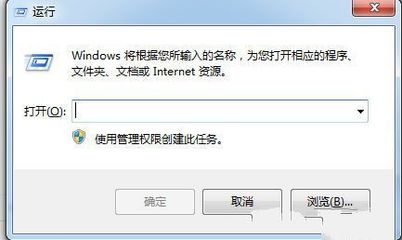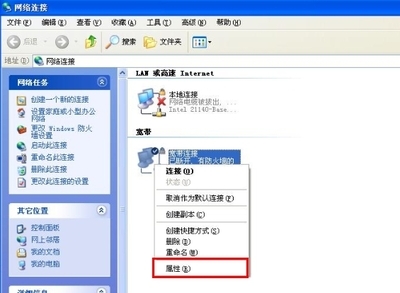Excel提供的自动求和功能在日常应用非常广泛,本例介绍如何使用自动求和功能。
excel自动求和怎么用法――工具/原料Microsoft Office - Excel
excel自动求和怎么用法――自动求和的普通用法:excel自动求和怎么用法 1、
垂直方向自动求和:
将鼠标放在要求和数据区域的紧挨着的下面一个单元格,如下图的D10单元格,然后点击【开始】-【自动求和】按钮就可以自动求D列数据的合计。
excel自动求和怎么用法 2、
水平方向自动求和:
将鼠标放在要求和数据区域的紧挨着的右边一个单元格,如下图的I4单元格,然后点击【开始】-【自动求和】按钮就可以自动求左面数据区域的合计了。
excel自动求和怎么用法_excel求和怎么操作
excel自动求和怎么用法 3、
水平和垂直方向一起自动求和:
如下图,需要对B到G列数据在第5行求和,同时对2到4行在H列求和。
excel自动求和怎么用法_excel求和怎么操作
excel自动求和怎么用法 4、
操作方法:
1)用鼠标选中B2:H5区域,也就是数据区域右方和下方各多一行和一列。
2)然后点击【开始】-【自动求和】按钮就可以自动求合计了。
excel自动求和怎么用法_excel求和怎么操作
excel自动求和怎么用法 5、
我们可以查看一下汇总行自动添加的求和公式。
excel自动求和怎么用法――自动求和在筛选状态下的用法:excel自动求和怎么用法 1、
普通区域的自动求和添加的公式是=SUM(单元格区域),即对所有数据进行求和。在筛选状态下点击自动求和后,自动添加的公式是=SUBTOTAL(9,单元格区域),可以对可见部分求和。
excel自动求和怎么用法_excel求和怎么操作
excel自动求和怎么用法 2、
如果我们点击【自动求和】按钮旁边的下拉菜单,还可以看到更多的功能,如:平均值、计数、最大值、最小值等,可以方便快捷的提供统计功能。
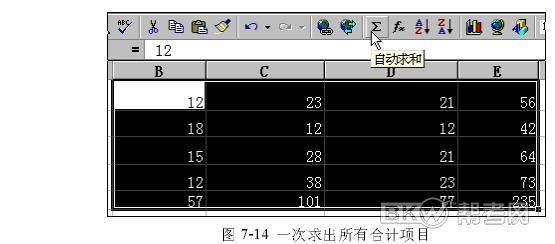
注意:这些功能在筛选状态下加入的公式不是SUBTOTAL公式。
excel自动求和怎么用法_excel求和怎么操作
excel自动求和怎么用法――注意事项如果您觉得此经验有用,可以点击本页面右上方的【大拇指】图案和【收藏按钮】或者右下方的【分享】按钮,也可以点击本注意事项下方的【收藏】按钮。
 爱华网
爱华网